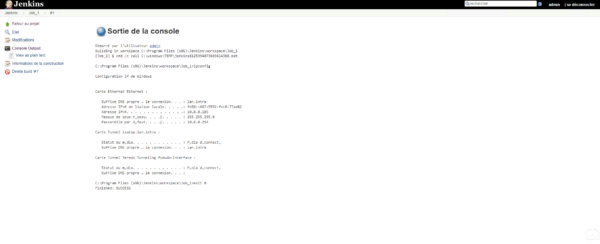Création d’un job
Dans cette partie, nous allons voir comment créer notre premier job, qui va exécuter la commande IPCONFIG. N’ayant pour le moment pas déclarer d’autre nœuds, le job sera exécuté sur le serveur Jenkins lui-même.
Le job qui va être créé dans cette partie sera utilisé ensuite dans les autres chapitres de ce tutoriel.
Depuis la page d’accueil, cliquer sur créer un nouveau job 1.
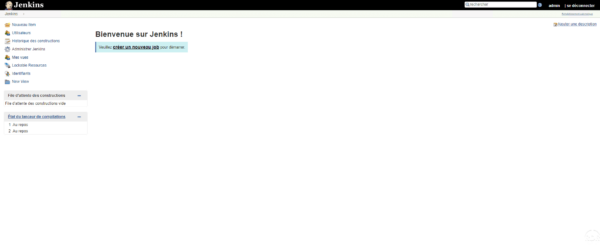
Nommer le job 1, sélectionner Construire un projet free-style 2 et cliquer sur OK 3.
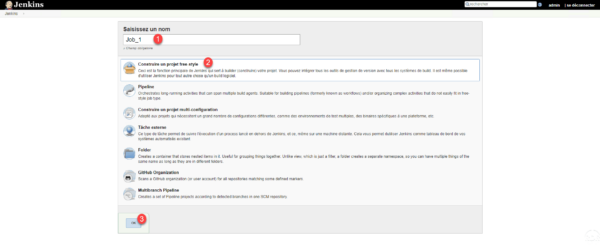
Donner une description 1 et cliquer sur Build 2.
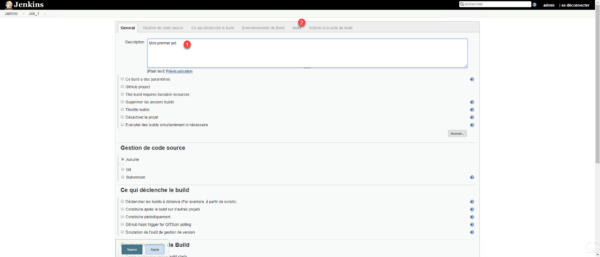
Cliquer sur le bouton Ajouter une étape au build 1 et choisir Exécuter une ligne de commande batch Windows 2.
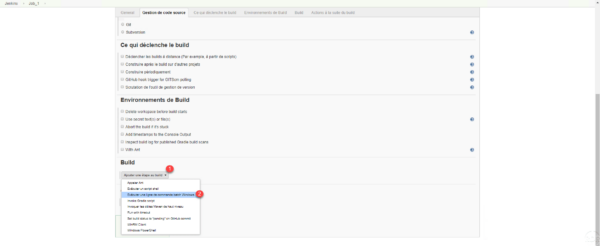
Entrer la commande à exécuter 1 et cliquer sur Sauver 2.
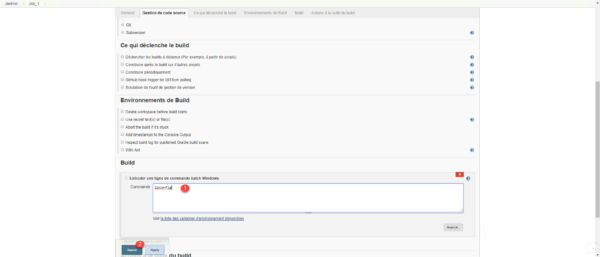
Le projet est créé, pour le tester, cliquer sur Lancer le build 1.
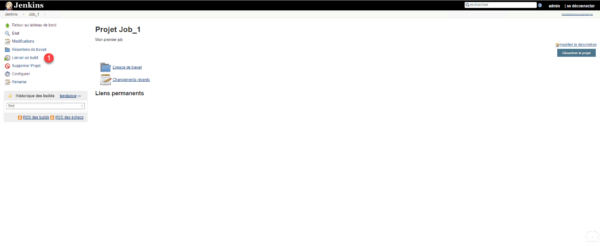
Dans widget historique, on voit que le job a été exécuté 1.
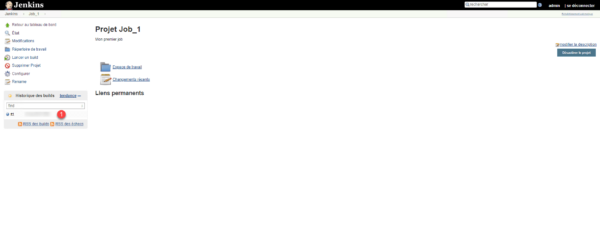
Passer le curseur sur le numéro du job, cliquer sur la flèche pour ouvrir le menu et cliquer sur Console Output 1.
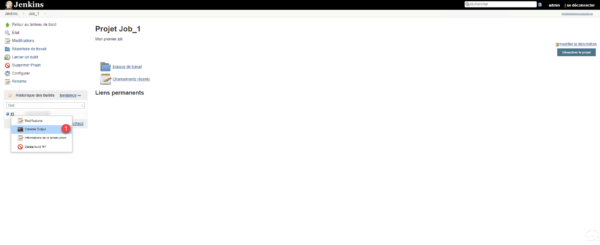
Le résultat de la commande s’affiche comme si on l’avait exécuter directement depuis une fenêtre de commande Windows.